Пригласительные на свадьбу: шаблоны и идеи декора
Свадьба — самый желанный и светлый праздник в жизни каждого из нас. Любая невеста старается со всех сил, чтобы этот день запомнился не только ее будущей семье, но и остальным приглашенным: родственникам и друзьям. Оригинальные пригласительные на бракосочетание станут замечательной изюминкой торжества и прекрасной памятью для всех гостей. В продаже есть множество разных видов пригласительных по довольно низкой цене, но с годами молодожены хотят видеть в руках своих гостей эксклюзивные пригласительные письма, сделанные собственноручно. Лучшие шаблоны пригласительных представлены в этой статье для подготовки на свадьбу.
Виды приглашений на свадьбу:
- приглашения, сделанные в графических редакторах;
- классическое в технике скрапбукинг;
- приглашение-коллаж;
- приглашение-свиток.
Шаблоны для создания пригласительных на свадьбу
Самым простым способом сделать своими руками именные пригласительные является создание их в фотошопе или других подобных программах, как: Аватан, Coral Draw и тд. Достаточно выбрать шаблон, вбить свои данные и распечатать результат на фотобумаге.
Шаблоны для фотошопа могут быть такими:
Шаблон пригласительного в виде свитка в красных тонах с фоторамкой, его также можно отправлять в электронном виде на имейлы.
Работаем в фотошопе с простыми техниками
Запустить фотошоп. Его можно скачать онлайн бесплатно в интернете на любом сайте с программами.
Создать новый файл, на котором будет создаваться открытка. На данном этапе необходимо задать размеры изображения и разрешение.
Обратите внимание, что 300 пикселей подойдет лучше всего для печати.
Наложить слой. В Фотошопе делается все слоями, как торт.
Если нужно сделать какие-то изменения, обязательно делать их на новом слое. Благодаря этому его всегда можно будет удалить, не затронув ранних действий.
Перетащить на новый слой фоновую картинку из папки. Для того чтобы замостить этим фоном весь лист, создать дубликат слоя и поместить появившейся слой в нужное место.
Сделать несколько слоев-дубликатов с фоном и выстроить их друг под другом. Объединить видимые слои (кроме самого нижнего белого слоя). Затем сделать дубликат этого одного слоя, перетащить на правую сторону, объединить, чтобы получился слой с фоном.
Далее следует добавить различные декоративные и информативные элементы. Включить сетку, чтобы все было симметрично.
Нарисовать круг в центре картинки: выбрать в левой панели инструментов — «Фигуры», выбрать там окружность и растянуть до нужного размера.
Чтобы сделать круг интереснее, нажать правой кнопкой мыши на его слое и найти «Параметры наложения». Сделать четкий контур - выполнить обводку.
Пора добавить текст. В панели слева выбрать иконку с буквой Т, нажать нужную область, ввести текст и подобрать его шрифт, цвет и размер.
Сделать круг полупрозрачным. Параметры наложения — поместить ползунок непрозрачности на 60-70%.
Можно также сделать монограмму.
Чтобы украсить монограмму, необходимо создать новый слой, выбрать красивую кисть, щелкнуть кистью по слою.
Теперь можно сделать обратную сторону открытки, где будет основной текст. Снять видимость со всех слоев, кроме фоне, и создать фигуру прямоугольник со скругленными краями.
Чтобы получилось ровно, необходимо включить сетку.
Написать текст приглашения.
Можно найти уже готовый текст пригласительных в интернете, но лучше всего написать самим от всего сердца. После завершения работы сохранить пригласительное двумя файлами — та сторона, которая с текстом и вторая — сторона с картинкой. Для этого поставить видимость на тех слоях, которые нам нужны. Сохранить файл в jpeg или png. Ваше приглашение готово!




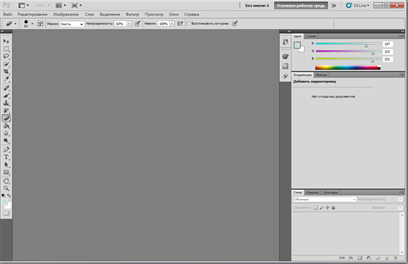
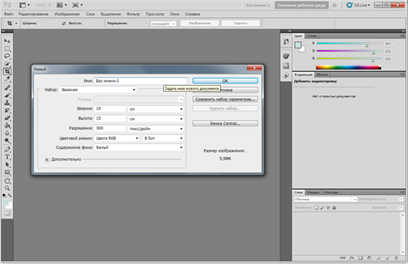
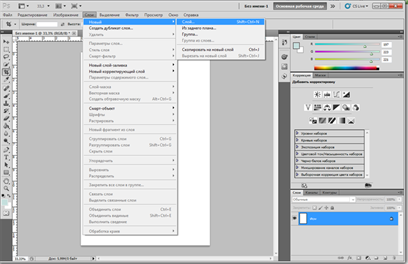
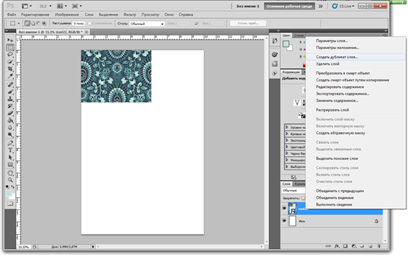
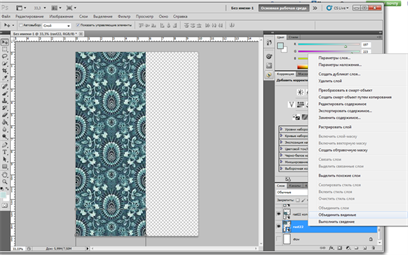

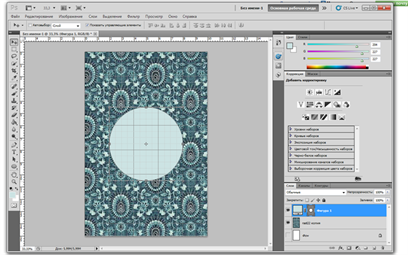
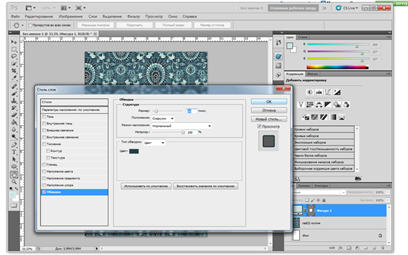
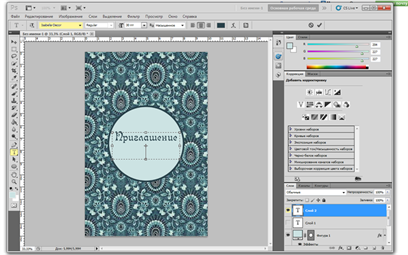
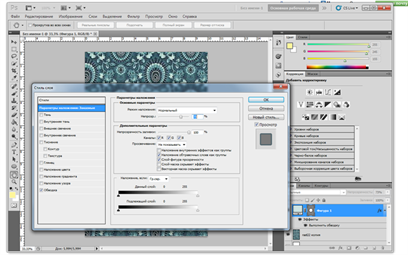
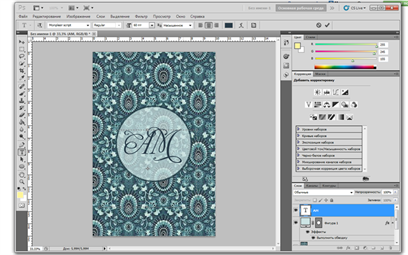
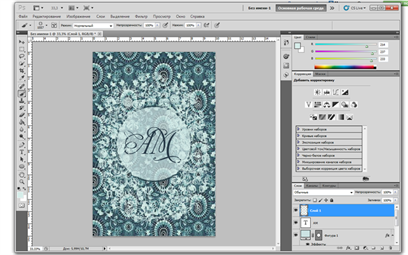


Здравствуйте! подскажите, пожалуйста, как Перетащить на новый слой фоновую картинку из папки? а то я дуб дубом 🙁